Maison >outils de développement >VSCode >Comment créer du HTML avec vscode
Comment créer du HTML avec vscode
- 下次还敢original
- 2024-04-03 03:42:161224parcourir
Les étapes pour créer un fichier HTML dans Visual Studio Code sont les suivantes : Ouvrez VSCode et créez un nouveau fichier. Sélectionnez le modèle "HTML". Entrez le code HTML. enregistrer le document. (Facultatif) Prévisualisez le fichier.
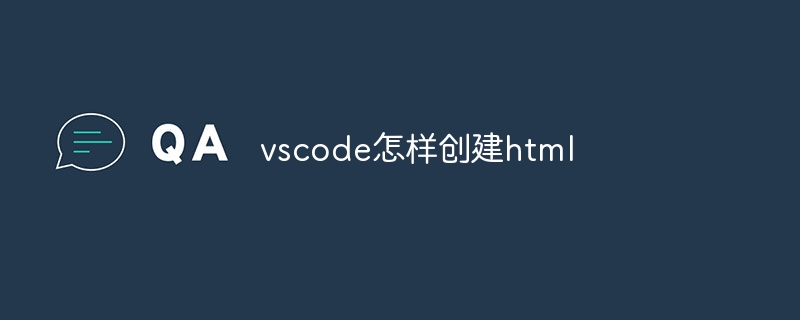
Création de fichiers HTML dans Visual Studio Code
Création de fichiers HTML dans Visual Studio Code (VSCode en abrégé) est un processus simple et direct.
1. Ouvrez VSCode
Tout d'abord, ouvrez VSCode.
2. Créez un nouveau fichier
Utilisez le raccourci "Ctrl + N" (Windows/Linux) ou "Cmd + N" (macOS) pour créer un nouveau fichier.
3. Sélectionnez le modèle HTML
Dans la boîte de dialogue "Nouveau fichier", sélectionnez "HTML" dans le menu déroulant "Langue". Ensuite, cliquez sur le bouton "Créer".
4. Entrez le code HTML
VSCode créera un nouveau fichier HTML, qui contient la structure HTML de base, telle que <html>, <head> balises code > et <code><body>. <html>, <head> 和 <body> 标签。
5. 编写 HTML 代码
在 <body>
5. Écrivez du code HTML
À l'intérieur de la balise<body>, ajoutez votre code HTML. Vous pouvez utiliser divers éléments, attributs et contenus HTML pour créer la structure et le contenu de vos pages Web.
6. Enregistrer le fichier
Pour enregistrer votre fichier HTML, appuyez sur "Ctrl + S" (Windows/Linux) ou "Cmd + S" (macOS). Dans la boîte de dialogue "Enregistrer sous", sélectionnez le chemin et le nom du fichier de sauvegarde et cliquez sur le bouton "Enregistrer". 🎜7. Aperçu du fichier (facultatif) 🎜🎜🎜Si vous souhaitez prévisualiser votre fichier HTML, vous pouvez cliquer sur le menu "Affichage" dans VSCode et sélectionner "Aperçu HTML". Cela ouvrira un nouvel onglet de navigateur affichant un aperçu de votre fichier. 🎜Ce qui précède est le contenu détaillé de. pour plus d'informations, suivez d'autres articles connexes sur le site Web de PHP en chinois!
Articles Liés
Voir plus- Quelle est la différence entre vscode et
- La fonction CTRL + bouton gauche de la souris dans vscode ne saute pas
- Que dois-je faire s'il n'y a pas de réponse lorsque je clique sur Continuer pour installer Macos ?
- Comment définir la couleur d'arrière-plan dans VScode ?
- Comment supprimer un dossier sous Linux

